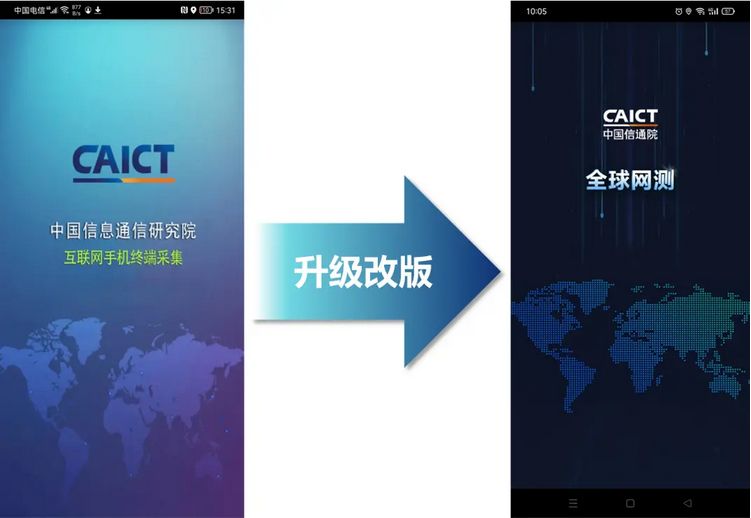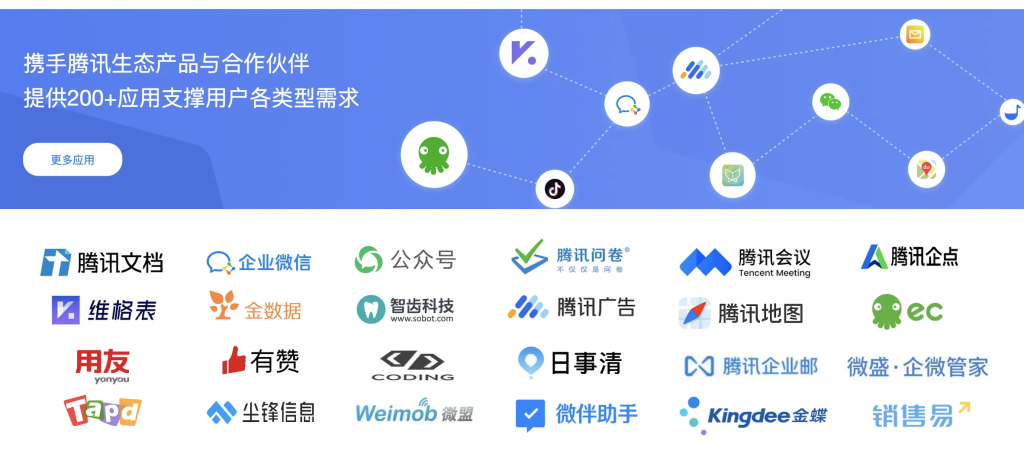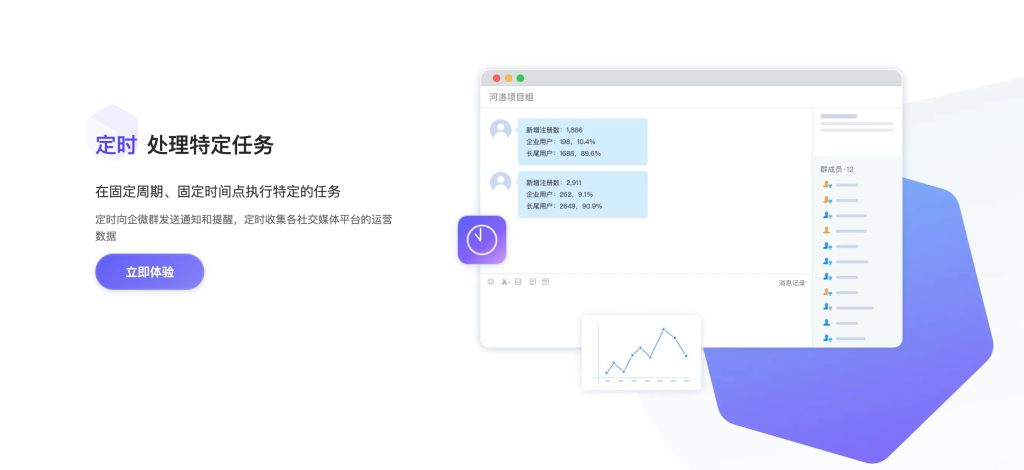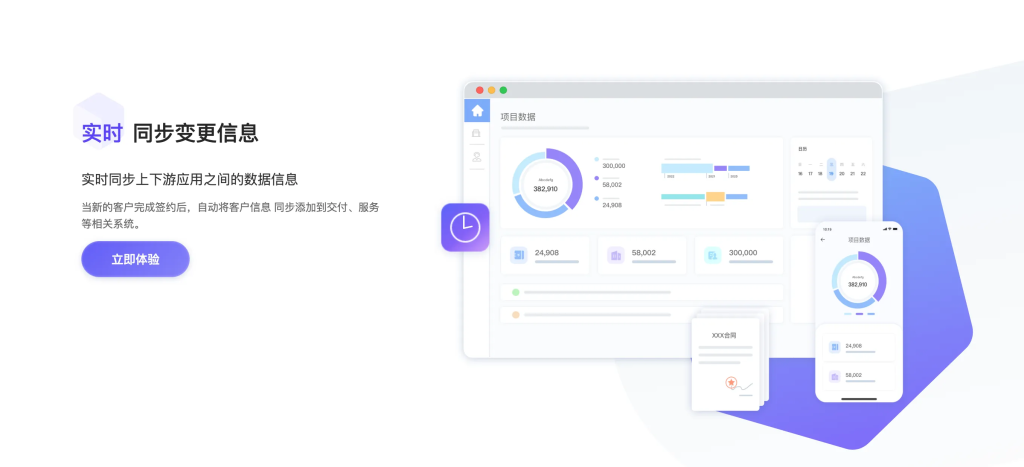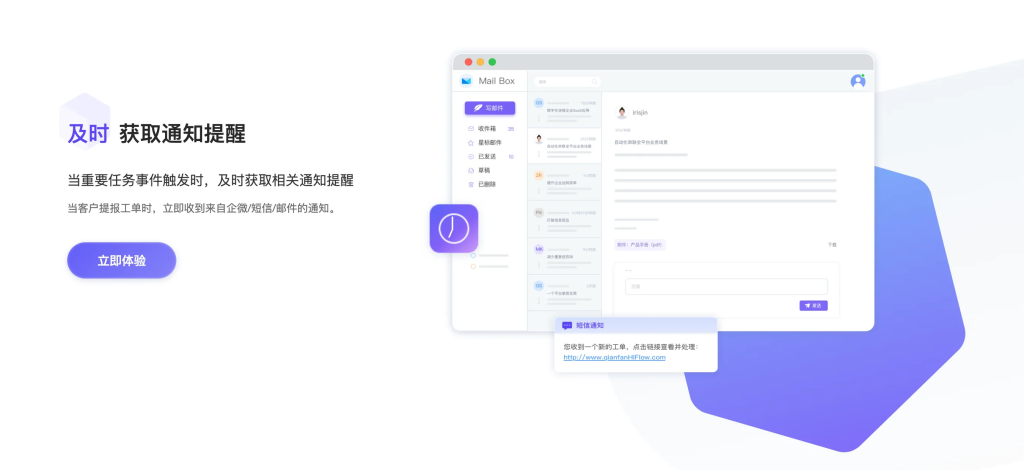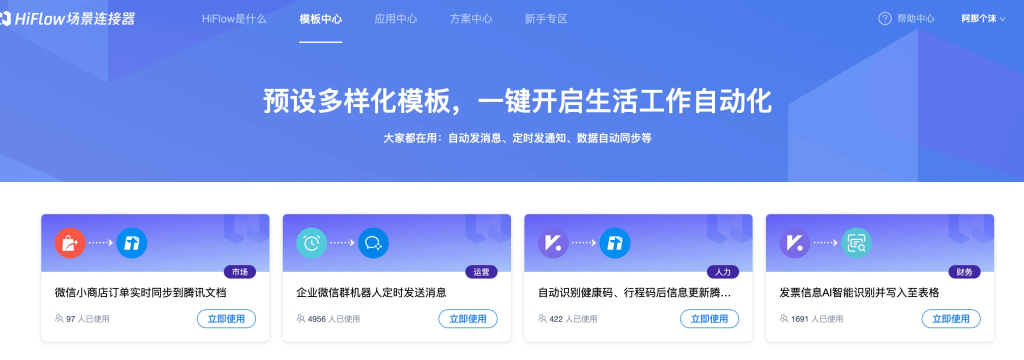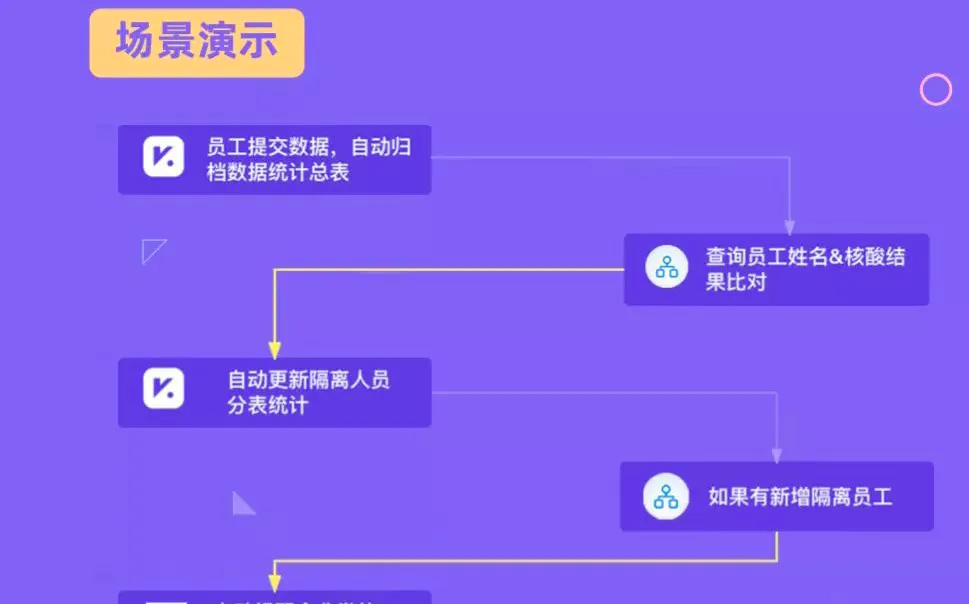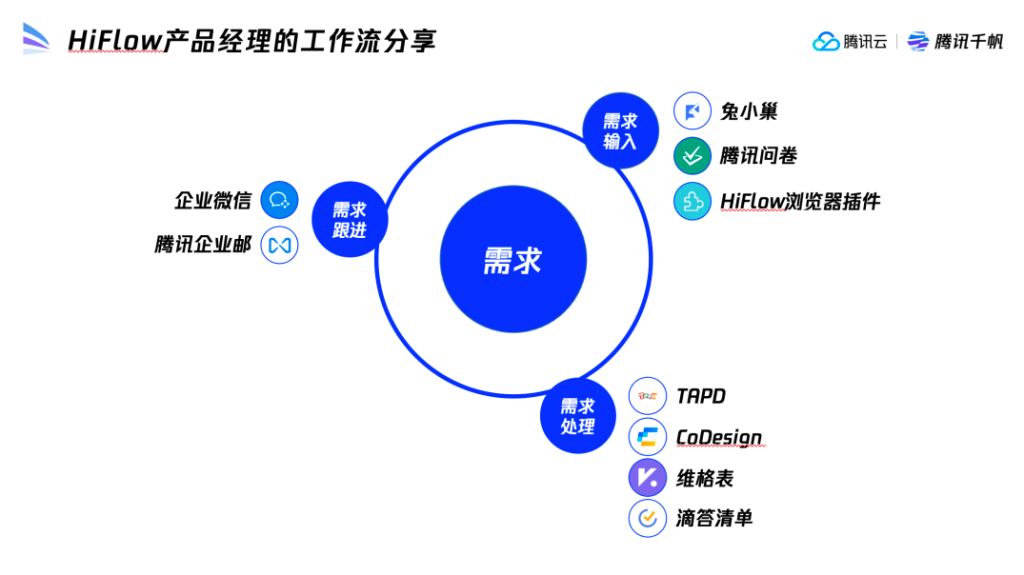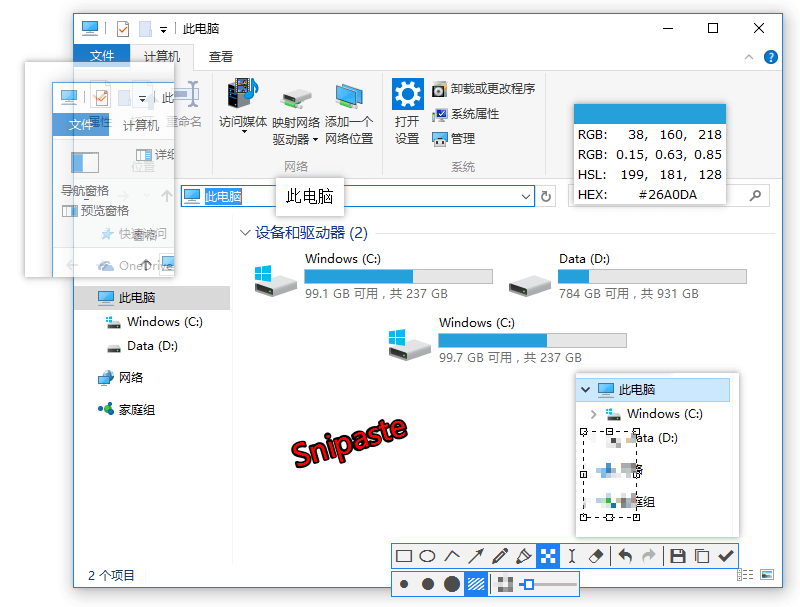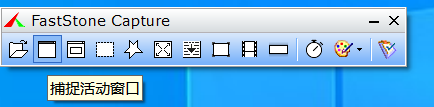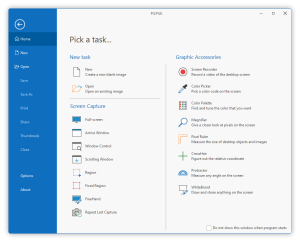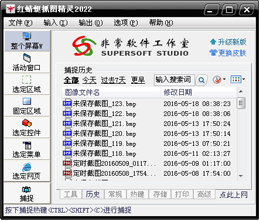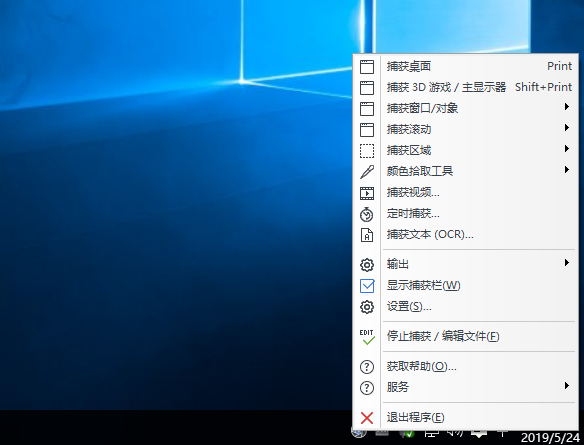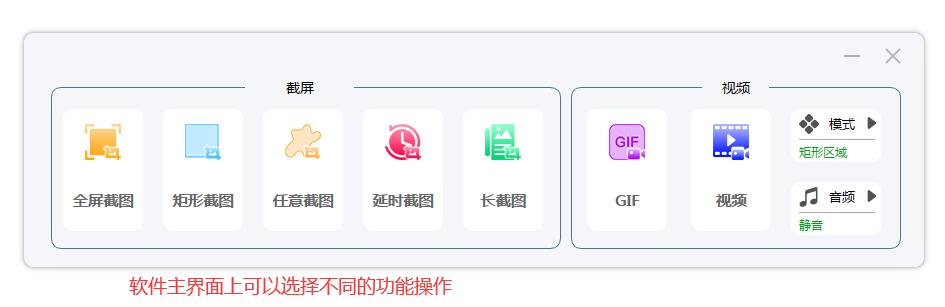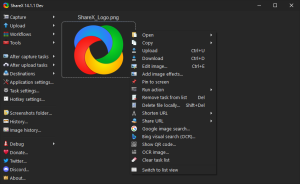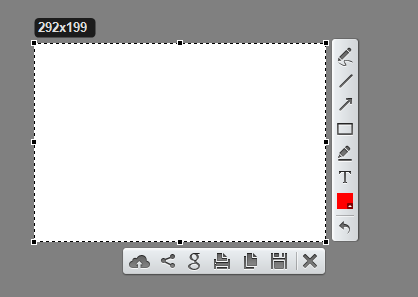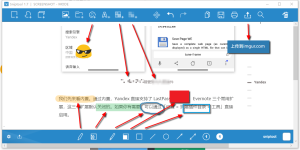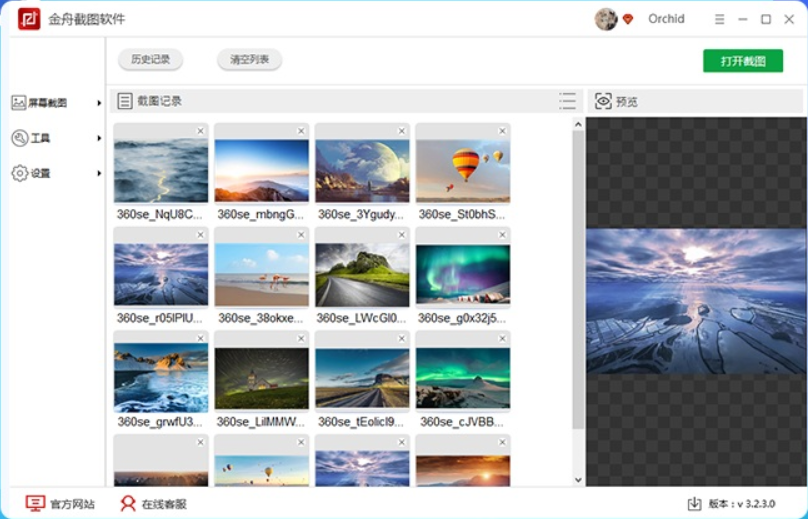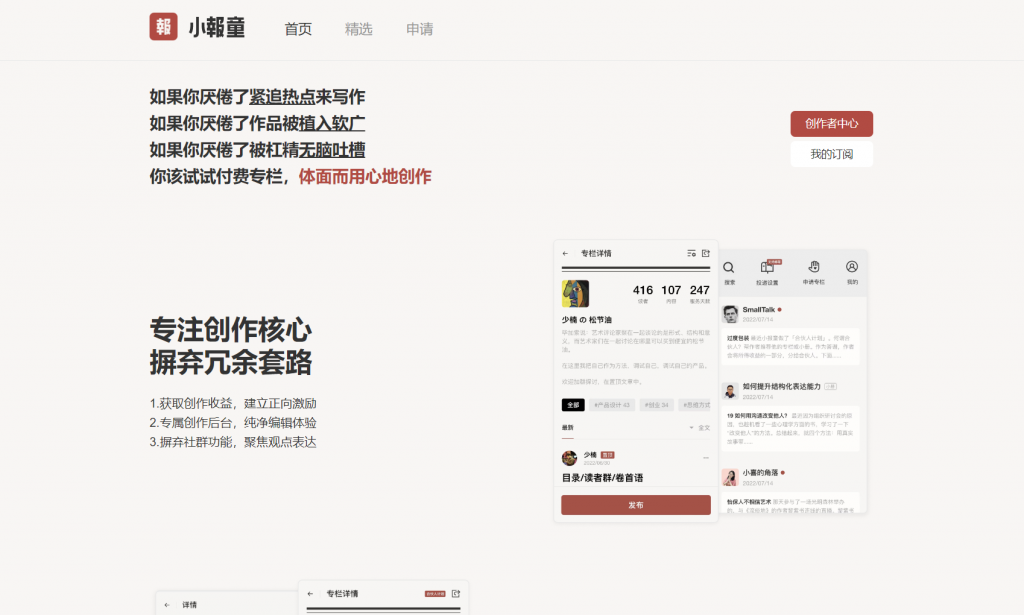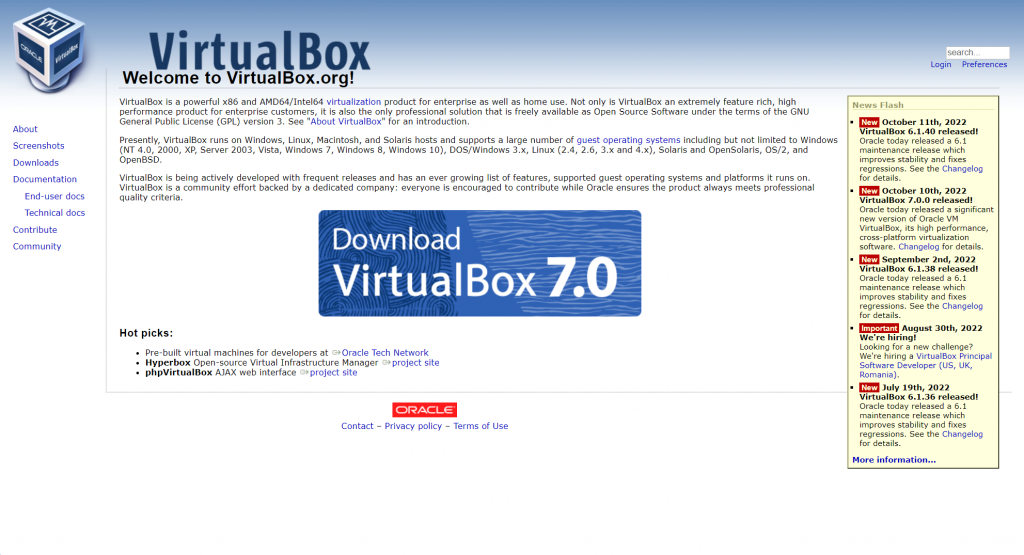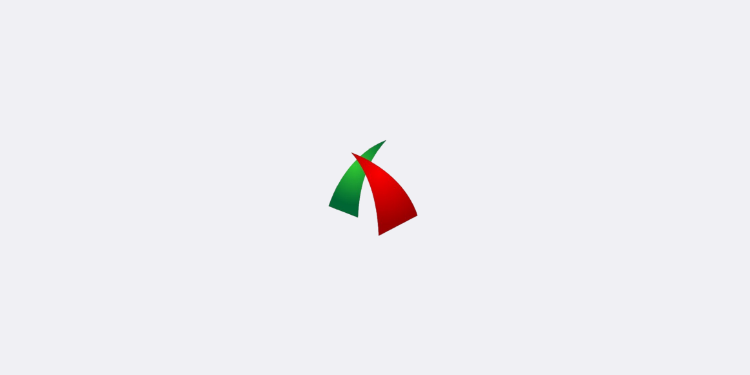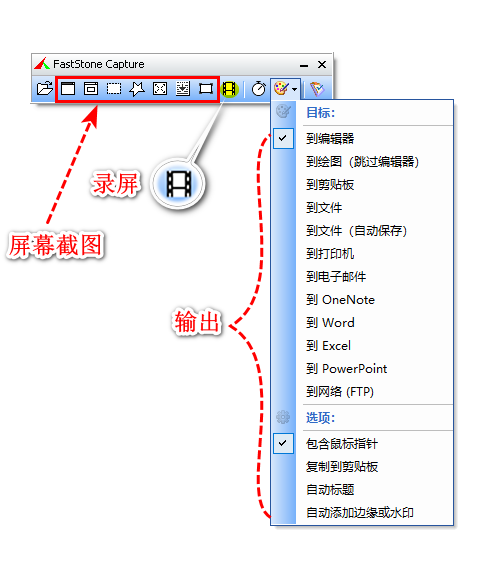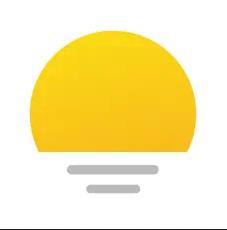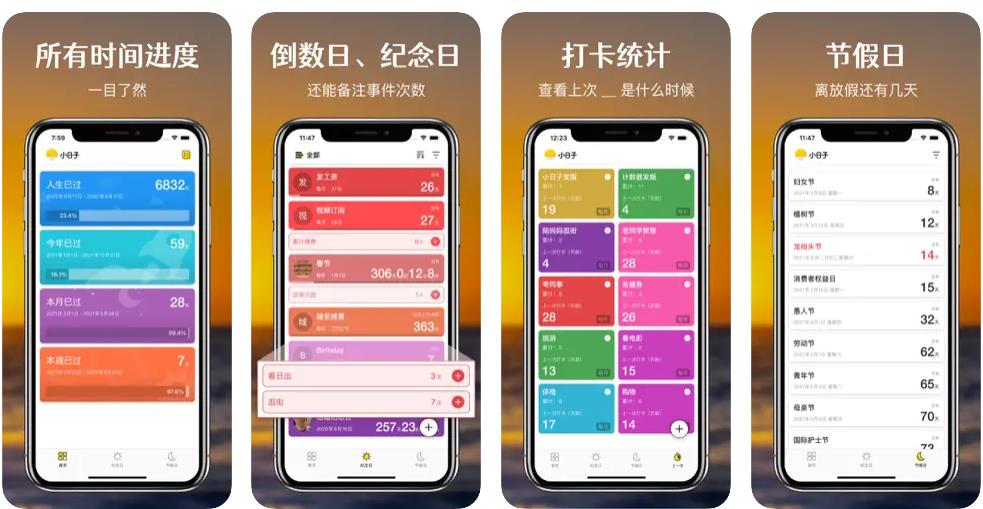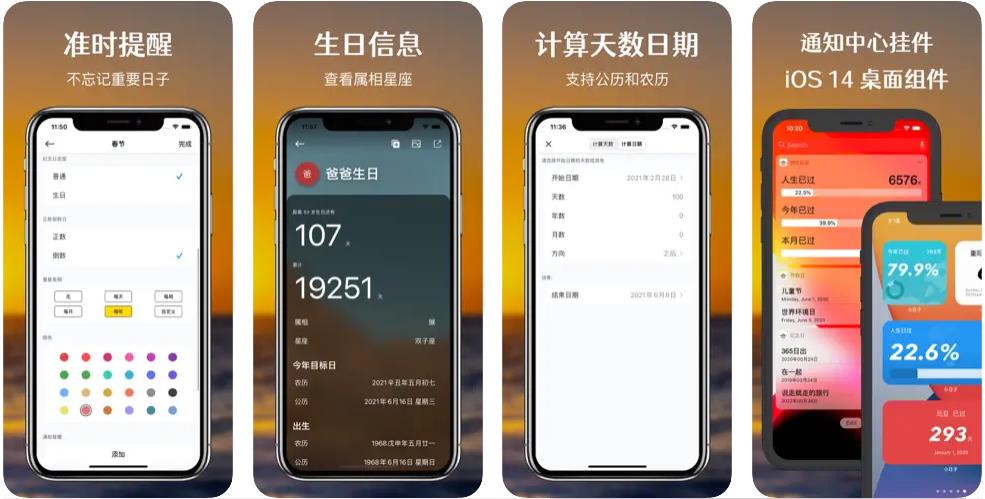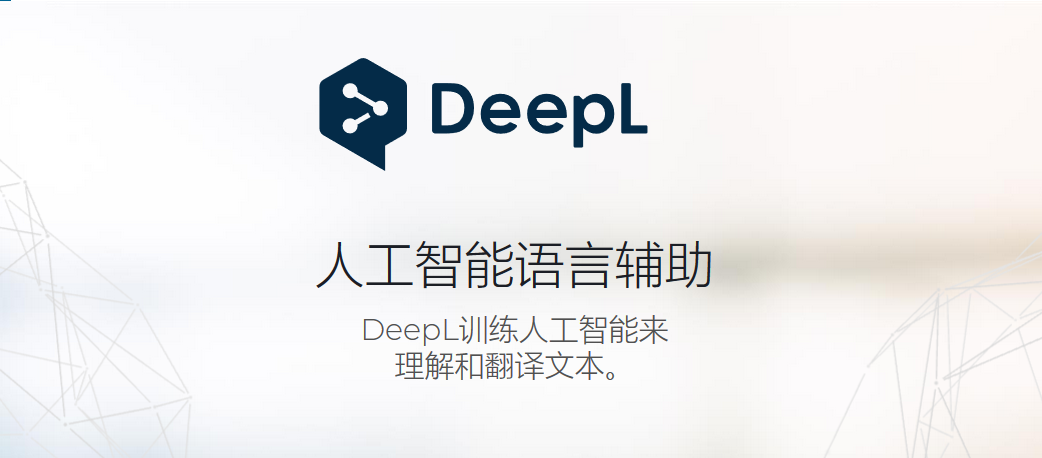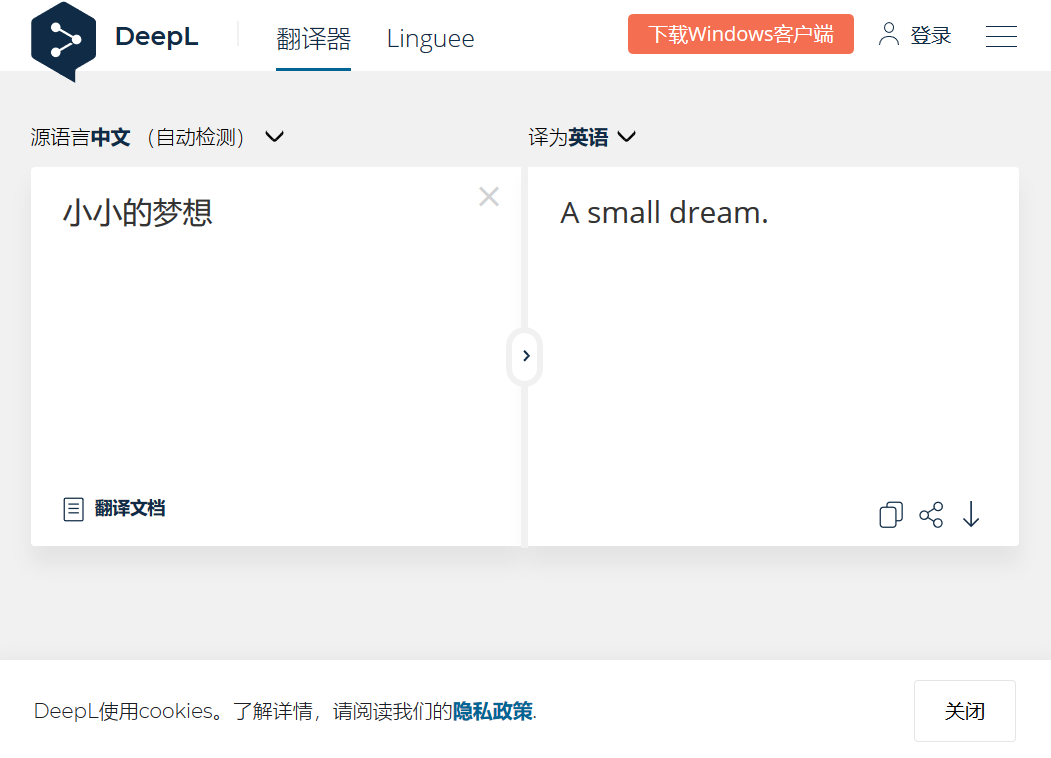看到很多朋友都会在后台提问截图软件哪个好用?,今天小编就整理出来几款好用的截图软件分享给大家。
1、Snipaste
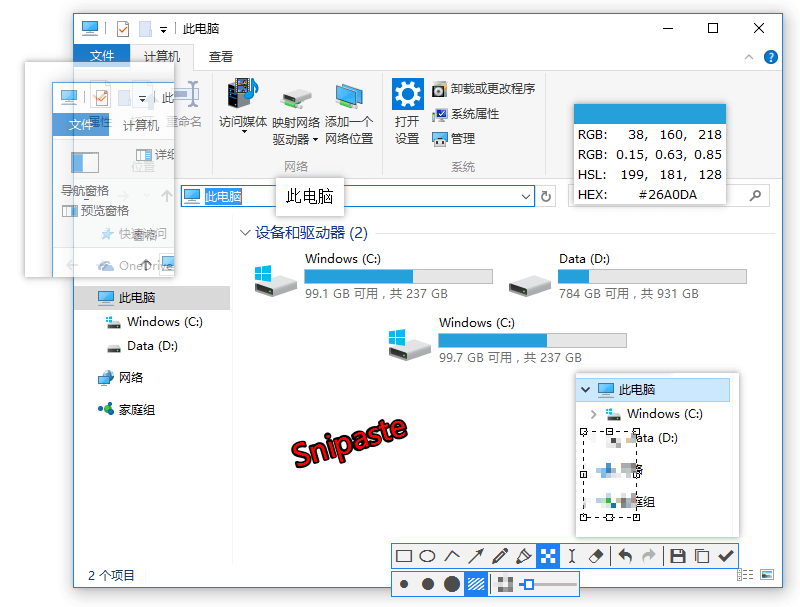
说到Snipaste,估计很多人都知道并且已经在使用了。Snipaste是一款无需安装就可使用的免费截图软件,可个性化定制,支持在Windows和Mac上使用。软件具有强大的截图功能、截图编辑功能、贴图功能。贴图功能是软件的一大特色,它可以把截取的图片摆放到电脑桌面的任意位置,还可以放大缩小,支持多个截图排列在一起,这对于日常工作很有帮助。
2、FastStone Capture
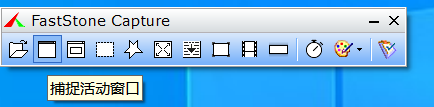
最好用的截图软件之一,简称FScapture,体积小巧、功能强大;在滚动截图、窗口截图、任意形状截图、图片编辑、屏幕录制(窗口或全屏录制)、图片转PDF格式、屏幕取色等方面的能力十分突出。
3、PicPick
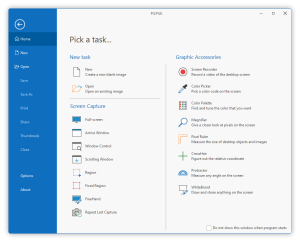
PicPick是一款全能的电脑截图软件,具有直观的图像编辑器、颜色选择器、颜色调色板、像素标尺、量角器、瞄准线和白板等,适用于所有的Windows操作系统。软件支持全屏截图、窗口截图、滚动截图、特定区域截图等,可通过邮件、社交软件等来保存、分享或发送截图;使用时可设置键盘快捷方式,或是打开浮动部件捕获栏。
4、红蜻蜓抓图精灵
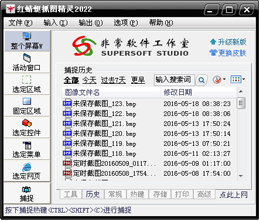
这是一款完全免费截图软件,不捆绑任何恶意插件,具有多种截图方式、多种输出方式,还具有定时自动截图、捕捉历史、捕捉光标、捕捉图像预览、图像编辑、屏幕放大镜、网页区域闪烁显示、延迟捕捉、墙纸设置、外接图片编辑器等一系列实用功能。
5、Ashampoo Snap
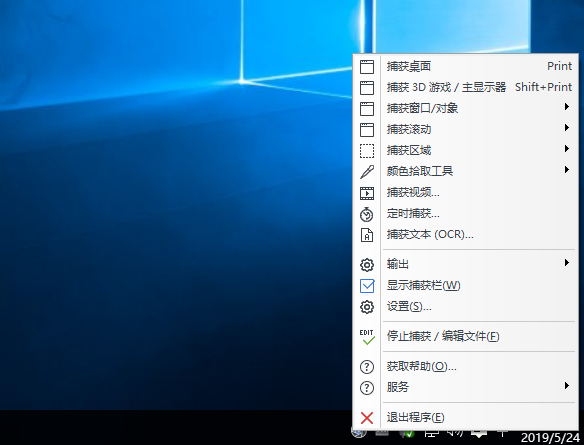
这是由知名的德国软件厂商Ashampoo推出的截图及视频录制工具。Ashampoo在国内被戏称为“阿香婆”。作为电脑截图软件排行榜前十,Ashampoo Snap在简单易用和功能强大之间找到了平衡。如果用户是在家中使用Ashampoo Snap,最多可在3台电脑上使用;如果用于商业,单个许可仅供一台安装。
6、VeryCapture
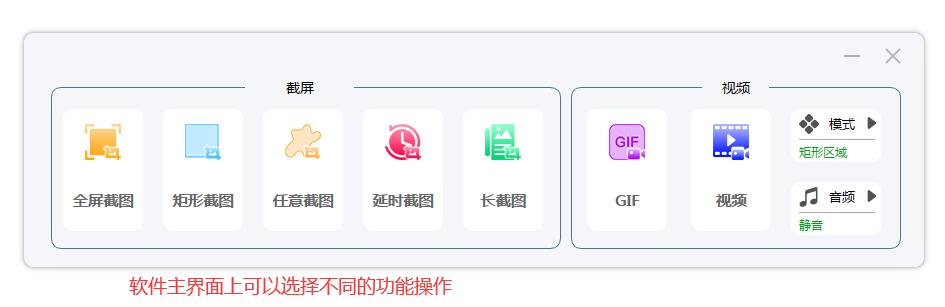
VeryCapture是一款没有广告、简单易用的截图工具。核心功能:截图(延时截图/全屏截图/矩形截图/任意截图/长截图);GIF录制;视频录制;OCR及翻译(观看生肉视频或漫画时可翻译字幕)。软件截图内置有标注功能,用户可用画笔、圆圈、箭头、文字等工具进行标注;还有贴图功能,可以直接将截取的图片贴在电脑屏幕上。
7、ShareX
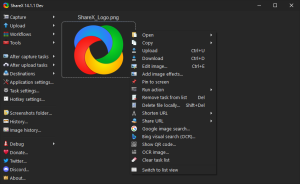
ShareX是一个免费的开源程序,集截图、编辑、保存、上传等分散的流程于一体,一站式解决问题,功能强大。软件还具有一系列杀手锏功能——多区域截图、无缝处理截图、水印/阴影自动添加、自动图床上传、自定义快捷键(可指派不同功能)。其中多区域截图功能非常好用,那些你不需要的区域,可以直接变成透明。
8、Lightshot
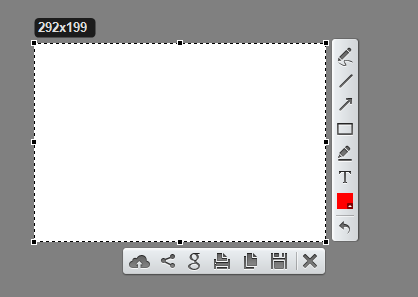
Lightshot是电脑上最好用的截图软件之一,适用于Windows/Mac、Chrome、Firefox、Opera等平台;截取后图像的体积较小且质量较优,支持全屏截图、选定区域截图等常用功能。软件中文版还内置了高效的同步图像编辑器与截图上传分享功能,也有功能强大的图像在线编辑与云存储外链服务;还支持相似图像搜索。
9、Sniptool
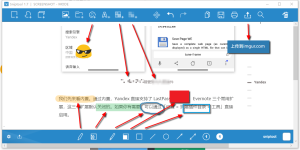
Sniptool能截图、能处理图片,足够轻量,同时功能不少,还是一款免费无广告的开源工具。实际使用过程中,Sniptool给人最大的感觉就是操作便捷。相比其他专注截图的工具,Sniptool 编辑器上的丰富功能又可以让它单独作为标注工具使用,覆盖更广的使用场景。Sniptool目前还存在不提供系统托盘图标、不支持动图等小缺憾,但如果你需要一个轻量、快速、兼任截图和标注的小工具,Sniptool完全可以胜任。
10、金舟截图软件
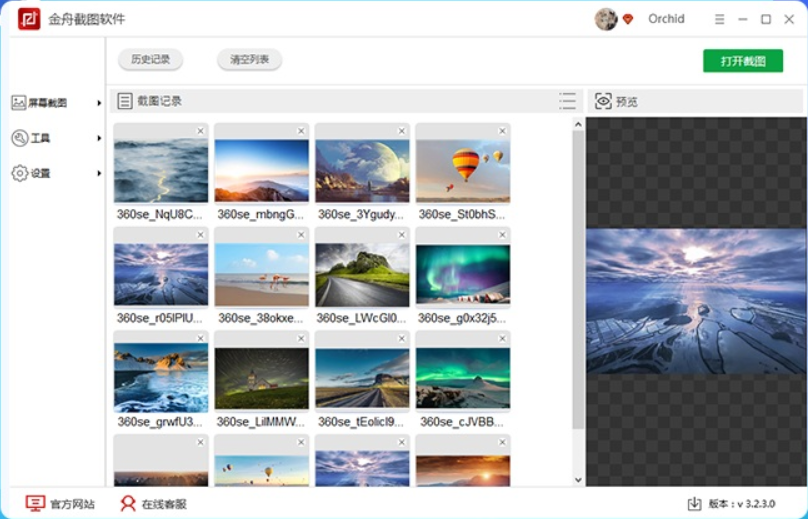
金舟截图软件,支持矩形截图、滚动捕捉、全屏截图、屏幕录制、图片编辑、屏幕拾色、二维码生成等功能;适用于个人、企业、政府、教学科研等;已适配Win7及以上所有版本系统。
好了,以上就是小编收集的十款好用的截图软件,如果你正在使用的截图软件也非常好用,也欢迎推荐给我们!